Det tredje problem, jeg begyndte at stå over for på min nye Dell Inspiron 15 7537 bærbare computer, var, at jeg af og til på trods af brugen af lysnetadapteren eller opladeren, der fulgte med ultrabook, ofte fik set denne meddelelsesboks under opladning.
AC-adaptertypen kan ikke bestemmes. Dit system fungerer langsommere, og batteriet oplades ikke. Tilslut en Dell 90W lysnetadapter eller højere for at få den bedste systemdrift
Dette skete aldrig på mit tidligere Dell XPS-skrivebord og var faktisk ret irriterende! Da jeg søgte lidt på Internettet, fandt jeg ud af, at dette var et problem, som mange stod overfor. Nogle sagde, at dette problem nu var løst i de nyere Dell-maskiner. Men det ser ikke ud til at være tilfældet, da jeg stadig så denne besked på min nye ultrabook.
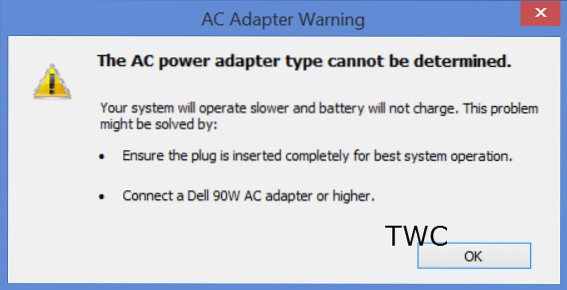
AC-adaptertypen kan ikke bestemmes
Adapteren fungerede og opladede fint. Så da jeg slukkede for hovedstrømforsyningen i et par timer og derefter startede opladningen igen, fik jeg at se denne besked. Efter at have genoptaget maskinen fra Sleep, fik jeg ligeledes denne meddelelse ofte. Nogle gange fik jeg bare at se denne fejlboks ved blot at slukke for strømmen og derefter tænde den.
Dette var faktisk ret frustrerende. Lige da jeg havde løst, ser dit system ikke ud til at have Intel Rapid Start Technology aktiveret fejl ved hver opstart og skærmens lysstyrke flimrer problem, jeg begyndte at se denne fejl!
Nå, hvis du også ser denne besked, her er et par ting, du kan gøre.
1] Tag netledningen ud af den bærbare computer og Tilslut det igen med kraft, der vrider det lidt mens du indsætter den. Tag om nødvendigt også stikket ud af stikkontakten, og sæt stikket i igen. Dette løste faktisk mit problem. Selv når min ledning blev indsat tæt og korrekt i starten, plejede jeg at se fejlen. Men ved at gøre dette fik fejlboksen til at forsvinde. Men så kan dette ikke være løsningen nu, kan det!? Jeg kan ikke fortsætte med at gøre dette hele tiden!
Hvorfor sker dette??
Dell reagerer på denne måde, hvis den ikke er i stand til at genkende eller bestemme typen af lysnetadapter. I dette scenarie finder du, at:
- Dit system fungerer langsommere
- Batteriet oplades ikke eller oplades langsomt.
Hvad du kan gøre er at kontrollere batteriets helbred. Kontroller også, om din lysnetadapter fungerer fint.
2] Hvis meddelelsen fortsat generer dig, og du er sikker på, at din batteresundhed er god, og at du bruger den rigtige lysnetadapter, kan du, hvis du ønsker det deaktiver adapteradvarsler i BIOS. HVIS du ikke er fortrolig med BIOS, foreslår jeg, at du ikke gør dette. Hvis du er fortrolig med BIOS-indstillinger, skal du genstarte din Windows 8, og under genstart skal du trykke på F2-tasten for at starte i BIOS.

Når du er her, skal du vælge fanen Avanceret og navigere ved hjælp af tastaturet til adapteradvarsler. Indstil det til Deaktiveret. Gem indstillingerne, og afslut.
Så du kan se, det er ikke ligefrem løsninger - bare løsninger! Tre problemer med min nye Dell-bærbare computer! Ikke sikker på hvad jeg skal sige! I de første to tilfælde var det tilføjelsen Intel- eller Dell-programmer, der forårsagede problemer. Lad os håbe, at jeg ikke står over for andre problemer med min nye Dell!
Besøg Dell Support Center kan være en mulighed, du måske vil overveje, hvis du ønsker at eskalere sagen.

 Phenquestions
Phenquestions


